
UniFi Uniquiti Networks è un rivoluzionario sistema Wi-Fi che combina prestazioni di classe carrier, scalabilità illimitata, prezzo senza confronti e un controller di gestione virtuale.
Il software UniFi controller è totalmente gratuito, basta installarlo su un qualsiasi PC compatibile e lo stesso diventerà il centro di gestione di tutta la rete. Si tratta di una piattaforma di classe Enterprise rivoluzionaria, con cui è possibile gestire in modo centralizzato una moteplicità di siti remoti (cluster) ognuno costituito anche da centinaia di access point.
UniFi Controller non è un vero è proprio controller hardware bensì una avanzata piattaforma gratuita di management accessibile anche da remoto (si accede al server da qualsiasi web browser) con cui è possibile configurare l’intera rete wireless, aggiornare i firmware degli access point, gestire i client che si connettono in rete.
PREREQUISITI
Server Ubuntu 22.04 con le seguenti caratterstiche
CPU: 1
RAM: 2 GB
Disco: 20 GB
INSTALLAZIONE DI UNIFI NETWORK SERVER
Aggiornare l’elenco dei pacchetti con il comando
|
0 |
sudo apt update |
Prima di tutto procedere all’installazione di alcuni pacchetti che ci serviranno per l’installazione del controller unifi.
Di seguito i comandi che utilizzeremo:
curl: Usare curl per scaricare le chiavi GPG sia per MongoDB che per il controller UniFi su Ubuntu.
haveged: Questo pacchetto consente di generare entropia extra di cui il controller UniFi ha bisogno durante l’avvio per garantire la sicurezza.
gpg: Assicurarsi che questo pacchetto sia installato poiché avremo bisogno di “” la chiave GPG MongoDB prima di salvarla sul nostro sistema.dearmor
openjdk-11-jre-headless: Poiché il controller UniFi è basato su Java, sarà necessario installare l’ambiente di runtime java.
ATTENZIONE: Al momento della pubblicazione del seguente articolo UniFi è compatibile con Java 11.
Eseguire il comando
|
0 |
sudo apt install curl haveged gpg openjdk-11-jre-headless |
Il prossimo passo è aggiungere il repository Unifi ad Ubuntu e quindi scaricare la chiave UniFi GPG sul nostro sistema. Questa chiave consente di comunicare al gestore dei pacchetti che i pacchetti sono validi e sono stati firmati dal repository.
Scarica questa chiave sul tuo sistema utilizzando il seguente comando:
|
0 |
curl https://dl.ui.com/unifi/unifi-repo.gpg | sudo tee /usr/share/keyrings/ubiquiti-archive-keyring.gpg >/dev/null |
Con la chiave UniFi GPG salvata sul nostro dispositivo Ubuntu, ora possiamo aggiungere il repository al nostro elenco di fonti.
Aggiungere il repository con il seguente comando:
|
0 |
echo 'deb [signed-by=/usr/share/keyrings/ubiquiti-archive-keyring.gpg] https://www.ui.com/downloads/unifi/debian stable ubiquiti' | sudo tee /etc/apt/sources.list.d/100-ubnt-unifi.list > /dev/null |
Poiché la versione di MongoDB di cui abbiamo bisogno per eseguire il controller Unifi si basa su una versione precedente di LibSSL, dovremo installare questo pacchetto manualmente.
Installare LibSSL1.1 utilizzando il seguente comando:
|
0 |
wget http://archive.ubuntu.com/ubuntu/pool/main/o/openssl/libssl1.1_1.1.1f-1ubuntu2_amd64.deb -O libssl1.1.deb |
Installare il pacchetto LibSSL1.1 appena scaircato con il comando:
|
0 |
sudo dpkg -i libssl1.1.deb |
Con il repository UniFi aggiunto al sistema Ubuntu, aggiungere quello per MongoDB 3.6.
Prima di aggiungere il repository MongoDB scaricare la sua chiave GPG utilizzando il comando:
|
0 |
curl https://pgp.mongodb.com/server-3.6.asc | sudo gpg --dearmor | sudo tee /usr/share/keyrings/mongodb-org-server-3.6-archive-keyring.gpg >/dev/null |
Una volta aggiunta la chiave GPG, il prossimo passo è aggiungere il repository MongoDB 3.6 al server Ubuntu.
Poiché il controller UniFi si basa su una versione precedente di MongoDB, non possiamo semplicemente fare affidamento su una versione fornita tramite il repository di Ubuntu.
Usare il comando seguente per aggiungere il repository MongoDB 3.6 all’elenco delle fonti sul sistema.
|
0 |
echo 'deb [signed-by=/usr/share/keyrings/mongodb-org-server-3.6-archive-keyring.gpg] https://repo.mongodb.org/apt/ubuntu bionic/mongodb-org/3.6 multiverse' | sudo tee /etc/apt/sources.list.d/mongodb-org-3.6.list > /dev/null |
Poiché abbiamo modificato il nostro elenco di fonti, dovremo eseguire un aggiornamento dell’elenco dei pacchetti con il comando:
|
0 |
sudo apt update |
Procedere quindi con l’installazione di MongoDB con il comando:
|
0 |
sudo apt install -y mongodb-org-server |
Dopo aver installato MongoDB, assicurarsi che il suo servizio sia abilitato all’avvio con il seguente comando:
|
0 |
sudo systemctl enable mongod |
Avviare il servizio MongoDB con il seguente comando:
|
0 |
sudo systemctl start mongodb |
A questo punto procedere con l’installazione del controller UniFi su Ubuntu utilizzando il seguente comando:
|
0 |
sudo apt install unifi |
Se è andato tutto bene dovremmo aver terminato l’installazione del Controller Unifi.
NOTA BENE: durante la stesura del seguente articolo la versione installata del controller è Unifi Network Server 7.5.174
Aprire un qualsiasi browser quindi inserire l’IP del nostro Server Ubuntu
https://Indirizzo_IP_o_Nome_Del_Server:8443
Se è andato tutto a buon fine dovremmo vedere una schermata come quella sovrastante
Procedere quindi alla configurazione del controller o al ripristino di un backup.


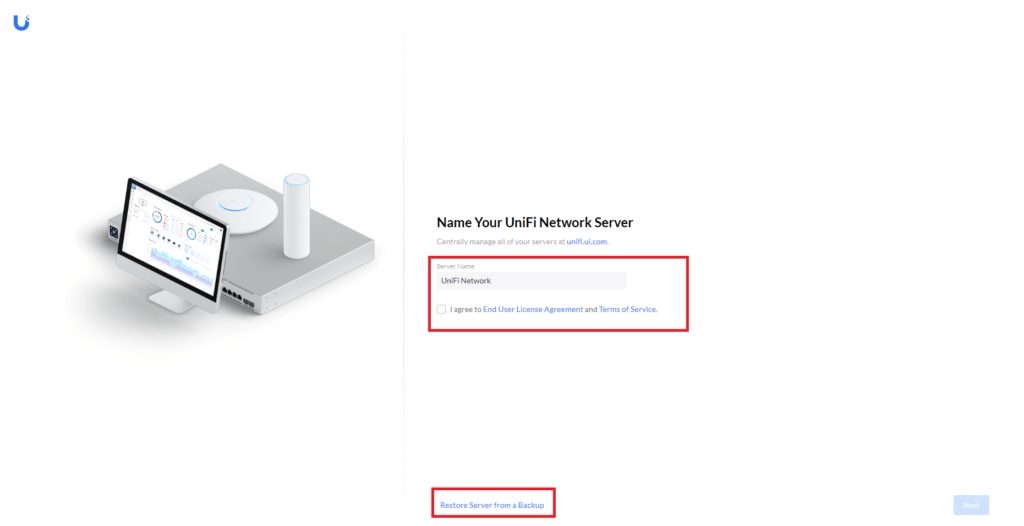















![Errore in LibreNMS: Python3 module issue found: ‘Required packages: [‘PyMySQL!=1.0.0’, ‘python-dotenv’, ‘redis>=4.0’, ‘setuptools’, ‘psutil>=5.6.0’, ‘command_runner>=1.3.0’]](https://www.raffaelechiatto.com/wp-content/uploads/2024/09/Errore_in_LibreNMS_Python3_module_issue_found-1080x675.png)


















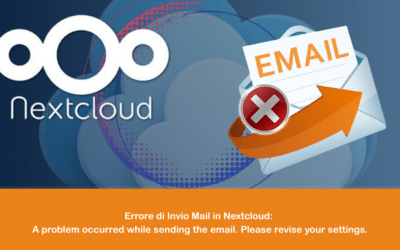

0 commenti